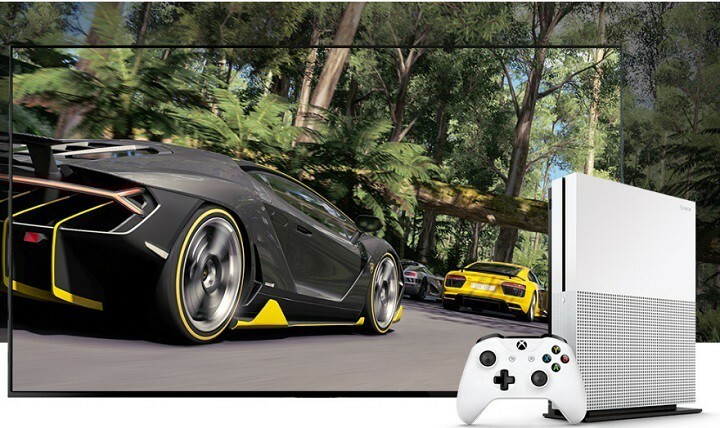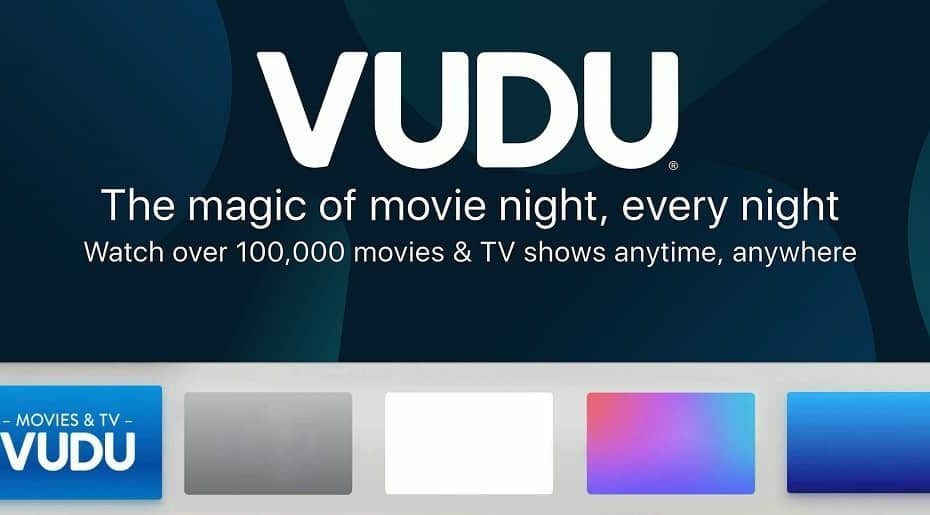- CPU, RAM και Network limiter με hot tab killer
- Ενσωματώθηκε άμεσα με Twitch, Discord, Instagram, Twitter και Messengers
- Ενσωματωμένα χειριστήρια ήχου και προσαρμοσμένη μουσική
- Προσαρμοσμένα χρωματικά θέματα από το Razer Chroma και επιβολή σκούρων σελίδων
- Δωρεάν VPN και αποκλεισμός διαφημίσεων
- Κατεβάστε το Opera GX
ο Xbox One S είναι μια ισχυρή κονσόλα παιχνιδιών ικανή να προσφέρει παιχνίδια 4K. Ωστόσο, όπως όλες οι ηλεκτρονικές συσκευές, υπόκειται σε τεχνικά ζητήματα. Εάν αντιμετωπίζετε 4K και Ζητήματα HDR, όπως επιλογές 4K που δεν εμφανίζονται στις ρυθμίσεις ή λείπουν Χαρακτηριστικά 4Kκαι, στη συνέχεια, ακολουθήστε τα βήματα αντιμετώπισης προβλημάτων που αναφέρονται παρακάτω.
Επιδιόρθωση: Ζητήματα Xbox One S 4K και HDR
1. Ελέγξτε τις δυνατότητες της τηλεόρασής σας για να βεβαιωθείτε ότι διαθέτετε τηλεόραση 4K.
Διαφορετικοί κατασκευαστές τηλεόρασης χρησιμοποιούν διαφορετικά ονόματα για να περιγράψουν τις δυνατότητες 4K. Ελέγξτε τη συσκευασία ή το εγχειρίδιο της τηλεόρασής σας και αναζητήστε τους ακόλουθους κωδικούς:
| Ονόματα για 4K | 4K, 4K Ultra HD, UHD, UHD 4K, SUHD TV, Ultra HD, Ultra UDTV, 2160p |
| Αναφερόμενες αναλύσεις ή λειτουργίες | 3840 x 2160 στα 24 Hz, 50 Hz ή 60 Hz |
| Ονόματα για HDR10 | HDR Premium, High Dynamic Range, HDR, UHD Color, Ultra HD Premium, Ultra HD deep color |
2. Ελέγξτε τις δυνατότητες 4K και HDR της τηλεόρασής σας με συνδεδεμένη την κονσόλα. Πατήστε δύο φορές το κουμπί Xbox στον ελεγκτή, μεταβείτε στο Ρυθμίσεις > Όλες οι ρυθμίσεις > Οθόνη & ήχος> επιλέγω Προηγμένες ρυθμίσεις βίντεο > Λεπτομέρειες τηλεόρασης 4K. Εάν η τηλεόρασή σας υποστηρίζει 4K και HDR αλλά αυτές οι λειτουργίες δεν λειτουργούν, ακολουθήστε τα παρακάτω βήματα.
3. Βεβαιωθείτε ότι η κονσόλα μπορεί να εντοπίσει αυτόματα την τηλεόρασή σας. Ανοίξτε τον οδηγό> μεταβείτε στο Ρυθμίσεις > Όλες οι ρυθμίσεις> επιλέγω Οθόνη & ήχος > Προηγμένες ρυθμίσεις βίντεο > Αυτόματη αναγνώριση. Ως γρήγορη υπενθύμιση, το 4K δεν είναι διαθέσιμο όταν επιλέγεται χειροκίνητα HDMI ή DVI.
4. Για HDR, ελέγξτε αν η τηλεόρασή σας υποστηρίζει το HDR10 προφίλ πολυμέσων. Αναζητήστε υποστήριξη HDR10, BT2020 και HDR ή ορισμένα από τα ονόματα που αναφέρονται στον παραπάνω πίνακα.
5. Βεβαιωθείτε ότι έχετε Καλώδιο HDMI συνδέεται στη θύρα που υποστηρίζει το πλήρες σύνολο των λειτουργιών 4K. Ελέγξτε το εγχειρίδιο της τηλεόρασής σας για να δείτε εάν υπάρχουν ειδικές θύρες HDMI 4K.
6. Ελέγξτε το μενού ρυθμίσεων της τηλεόρασής σας. Η τηλεόρασή σας ενδέχεται να διαθέτει ειδική λειτουργία που ενεργοποιεί 4K ή HDR. Ανατρέξτε στο εγχειρίδιο της τηλεόρασής σας.
7. Εάν δεν αναπαράγεται κάποιο περιεχόμενο, βεβαιωθείτε ότι η τηλεόρασή σας υποστηρίζει HDCP 2.2. Ενεργοποιήστε αυτήν τη λειτουργία στις ρυθμίσεις της τηλεόρασής σας.
8. Χρησιμοποιήστε το καλώδιο HDMI που συνοδεύει το Xbox One S.
9. Δοκιμάστε ένα διαφορετικό καλώδιο HDMI. Βεβαιωθείτε ότι είναι καλώδιο HDMI υψηλής ταχύτητας ή HDMI Premium.
10. Αφαιρέστε όλες τις συσκευές που είναι συνδεδεμένες μεταξύ της τηλεόρασης και της κονσόλας σας. Συνδέστε την τηλεόρασή σας απευθείας στην κονσόλα σας με το Καλώδιο HDMI που συμπεριλήφθηκε στο Xbox One S.
11. Βεβαιωθείτε ότι το υλικολογισμικό της τηλεόρασης και του δέκτη AV είναι ενημερωμένο.
12. Εάν εμφανιστεί μια κενή οθόνη ή ένα μήνυμα σφάλματος κατά την προσπάθεια αναπαραγωγής περιεχομένου 4K, απενεργοποιήστε την εγγενή αναπαραγωγή 4K για να προσπαθήσετε να αναπαραγάγετε το περιεχόμενο σε χαμηλότερη ανάλυση. Παω σε Ρυθμίσεις > Οθόνη & ήχος > Προηγμένες ρυθμίσεις βίντεο> Σαφή Να επιτρέπεται η ανάλυση 4K.
13. Εάν λάβετε ένα μήνυμα σφάλματος όταν επιλέγετε 4K UHD στις ρυθμίσεις εμφάνισης, επιλέξτε αυτήν την ανάρτηση υποστήριξης Xbox.
14. Εάν βλέπετε παράξενα χρώματα ενώ παίζετε περιεχόμενο HDR, απενεργοποιήστε το HDR. Παω σε Ρυθμίσεις > Οθόνη & ήχος > Προηγμένες ρυθμίσεις βίντεο> Σαφή Επιτρέψτε HDR.
Αν έχετε συναντήσει άλλες λύσεις για να διορθώσετε τα ενοχλητικά προβλήματα Xbox One S 4K και HDR, αναφέρετε τα βήματα αντιμετώπισης προβλημάτων στην ενότητα σχολίων παρακάτω.
ΣΧΕΤΙΚΕΣ ΙΣΤΟΡΙΕΣ ΠΟΥ ΠΡΕΠΕΙ ΝΑ ΕΛΕΓΞΕΤΕ:
- Επιδιόρθωση ζητημάτων ελεγκτή Xbox One στην Ενημέρωση επετείου
- Επιδιόρθωση: Αργές λήψεις παιχνιδιών Xbox One
- Επιδιόρθωση: Σφάλμα κατά την προσθήκη επισκέπτη στο Xbox One